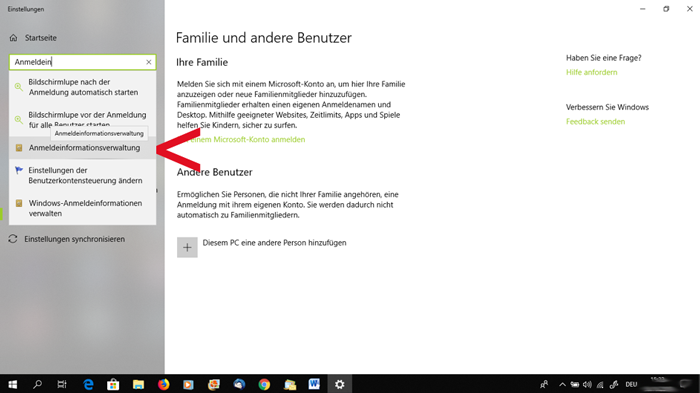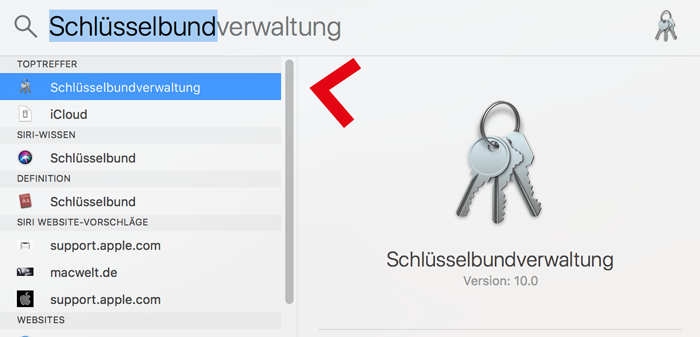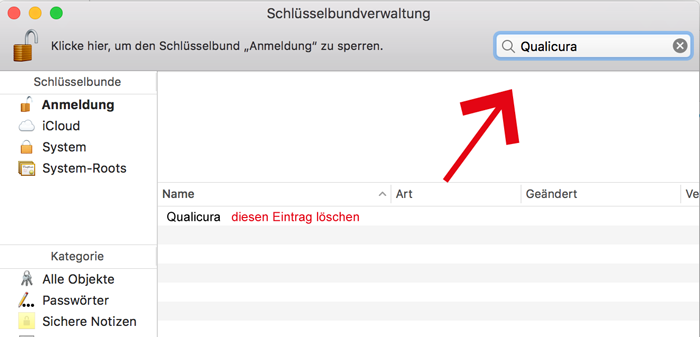FAQ
zur Jugendhilfe Software – Qualicura
Wie wird eine Adresse automatisch in die Rechnungslegung / Abrechnung übertragen?
Beim Rechnungsempfänger muss als Kategorie in der Adressverwaltung „Rechnungsempfänger” angekreuzt sein und diese Adresse muss dem jeweiligen Klienten in der Klientenverwaltung zugeordnet sein. Die Einträge zu den Kontaktregeln an dieser Stelle werden als Aktenzeichen benutzt.
Ein Benutzer wird automatisch mit Namen angemeldet, ohne das ein Passwort notwendig ist.
Wenn ich mich mit meinen Anmeldungsinformationen bei meinem PC anmelde, ist ein anderer Name zu sehen?
Für Windows:
Auf dem PC wählen Sie zum Öffnen der „Anmeldeinformationsverwaltung“ den Button „Start“ aus und öffnen die „Systemsteuerung” bzw. „System”.
Wählen Sie nun unter Benutzerkonten > „Anmeldeinformationsverwaltung”.
Auf diesem Bildschirm können Sie Anmeldeinformationen und Windows-Anmeldeinformationen verwalten.
Dort den Eintrag des automatisch angemeldeten Nutzers suchen und anschließend löschen.
Für Mac:
Auf der Mac-Oberfläche in der obersten Taskzeile die Suchfunktion nutzen und dort „Schlüsselbundverwaltung“ eingeben.
In der Schlüsselbundverwaltung das Schlüsselsymbol „Schlüssel” anklicken.
Nun in der Suchleiste „Lupe” Qualicura eingeben. Falls „Qualicura” nicht zu finden ist nach „Filemaker” suchen.
Dann alles mit „Qualicura” bzw. „Filemaker” löschen. Fertig.
Ich bin erfolgreich bei Qualicura 4 angemeldet und sehe keine Daten?
Ich habe mich bei Qualicura 4 angemeldet und das Programm startet wie gewohnt. Aber ich sehe meine Daten nicht mehr? Was soll ich machen?
Qualicura 4 verwendet die Anmeldedaten, die in der Mitarbeiterverwaltung hinterlegt sind.
Bei der Anmeldung von Qualicura, beachten Sie die korrekte Schreibweise mit der Groß- und Kleinschreibung.
Der Benutzername ist immer Ihr Vor- und Nachname. Dieser ist identisch mit Ihrem Namen in der Personalverwaltung.
Bsp.: Max Mustermann – der Anfangsbuchstabe im Vor- und Nachnamen wird immer groß geschrieben!
Wie kann ich die Vertragsarbeitszeit eines Mitarbeiters verändern?
Ich habe einen Mitarbeiter von 30 Std. wöchentlich zu einem bestimmten Datum auf 40 Std. beschäftigt. Wie verfahre ich so das Qualicura die Stundenüberträge ordentlich berechnet?
Seit der Version 3.65 wird die Wochenarbeitszeit für jeden Mitarbeiter individuell in jedem Dienstplan eingetragen. Sie können dort für zurückliegende Wochen das wöchentliche Stundensoll korrigieren. Neue Dienstpläne übernehmen jeweils den aktuellen Wert aus der Mitarbeiterverwaltung aus dem Feld Wochenarbeitszeit.
Mein Passwort ist falsch?
Nach dem Update von Qualicura kann ich mich nicht mehr mit meinem gewohnten Passwort anmelden. Was kann ich tun?
Nach einem Update wird unter bestimmten Umständen das Passwort der Benutzer gelöscht und durch den klein geschriebenen Vornamen ersetzt.
Alternativ dazu kann sich die Hausleitung am Programm anmelden und in der Mitarbeiterverwaltung das Passwort für einzelne Mitarbeiter neu setzen.
Langsames Qualicura?
Auf meinem neuen Windows-PC mit schneller Grafikkarte und viel Speicher ist Qualicura unerträglich langsam. Der Bildschirmaufbau im Dienstplan und an anderen Stellen macht die Arbeit mit dem Programm unerträglich. Was kann ich tun?
Hierbei scheint es sich um eine Inkompatibilität mit dem Grafiktreiber zu handeln. Sie können den Fehler unter Umständen beheben, indem Sie die Hardwarebeschleunigung der Grafikkarte abschalten.
Gehen Sie wie folgt vor:
- Rechter Mausklick auf den Schreibtisch/Desktop,
- dort Eigenschaften bzw. Einstellungen anklicken,
- dort den Knopf für „ERWEITERT“ anklicken,
- dort dann „PROBLEMBEHANDLUNG“ auswählen und die Beschleunigung abschalten. Probehalber können Sie den Schieberegler schrittweise verstellen, um zu erkennen, wann das Problem behoben ist.
- Evtl. den Rechner neustarten.
Was muss ich bei der Zulagenberechnung beachten?
Wenn ich die Zulagen für die Weihnachtszeit berechne, werden für den 24.12. und den 31.12. keine Zulagen berechnet, was mache ich falsch?
Steuerfreie Zulagen werden nur berechnet, wenn der Tag als Feiertag markiert ist. Dazu müssen Sie das Datumsfeld am oberen Rand des Dienstplans anklicken > es wird dann rot.
Dies betrifft auch den 24.12. und 31.12., auch wenn es sich nicht um gesetzlichen Feiertage handelt. Die rote Markierung des Datums hat nur Auswirkungen auf die Zulagenberechnung.
Verschwundene Zeilen im Ausdruck
Im Ausdruck von Berichten verschwinden manchmal Zeilen am Seitenende wenn der Bericht über mehrere Seiten geht. Was kann ich dagegen tun?
Hier liegt ein Fehler im Rahmenprogramm (Filemaker) vor, den wir nicht korrigieren können.
Immer wenn auf einer gedruckten Seite am unteren Rand noch 1-2 Zeilen passen würden, verschwinden diese und tauchen auch auf der folgenden nicht auf.
Eine schnelle und zur Zeit leider einzige Lösung ist folgende:
Fügen Sie bitte vor dem Ausdrucken eine Leerzeile beim dem jeweiligen Eintrag ein, so dass mehr als 2 Zeilen auf die nächste Seite gelangen.
Leerer Backup-Ordner unter Windows Vista
Wenn ich über den Arbeitsplatz (Windows Vista) in den Ordner BackUp gehe, dann scheint dieser Ordner leer zu sein. Wird das BackUp versteckt angelegt? Kann ich auch über die Funktion “Kopie speichern” eine Sicherung von Qualicura anlegen?
Bitte beachten Sie, dass bei einer normalen Vista-Installation so genannte virtuelle Programmverzeichnisse angelegt werden. Dadurch befinden sich die Programmdaten, die Backupdaten, die Import- sowie die Exportdaten von Qualicura nicht in einem sichtbaren Verzeichnis.
Bitte fragen Sie Ihren System-Administrator nach dem genauen Speicherort der virtuellen Programmverzeichnisse oder wenden Sie sich an Microsoft.
Sie können alternativ dazu die Funktion „Kopie speichern“ im Menü „Allgemein“ für ein Backup verwenden.
Funktioniert Qualicura auch mit Windows 7?
Kann ich Qualicura auch auf meinem neuen Windows 7 Rechner benutzen?
Ja, ab der Version 3.70 können Sie Qualicura auf Rechnern mit Windows 7 benutzen. Ältere Qualicura-Versionen funktionieren unter Umständen nicht ordnungsgemäß und wir empfehlen Ihnen die Aktualisierung auf Version 3.70.
Logo und Briefpapier
Bei uns werden die Briefe nicht mit dem Logo der Einrichtung gedruckt. Im Programm ist es aber zu sehen, wie kann ich das ändern ?
Wir müssen hierbei zwischen einem Logo und dem Briefpapier unterscheiden. Das Logo erscheint im Programm immer in der linken oberen Ecke und außerdem auf diversen Listen und Druckformularen. Die Korrespondenzfunktion im Adressmodul nutzt dagegen ein anderes Feld: „Briefpapier“. Dieses können Sie auch in der Konfiguration von Qualicura finden, um dort eine Datei im Format A4 als Briefpapier zu hinterlegen.
Sie finden das Feld für das Briefpapier unter Konfiguration > Einrichtungsdaten.
Sie finden das Feld für das Firmenlogo unter Konfiguration > Trägersetup > Passwort & Sicherheit & Sonstiges.
Funktioniert Qualicura auch mit Windows Vista?
Kann ich Qualicura auch auf meinem Windows Vista PC benutzen?
Ja, Qualicura wurde intensiv auf Vista-PCs getestet. Windows Vista stellt allerdings erhöhte Anforderungen an die Leistungsfähigkeit Ihres Rechner, wodurch unter Umständen auch die Geschwindigkeit von Qualicura leiden kann.
Bitte beachten Sie außerdem, dass bei einer normalen Vista-Installation so genannte virtuelle Programmverzeichnisse angelegt werden. Dadurch befinden sich die Programmdaten, die Backupdaten, die Import- sowie die Exportdaten von Qualicura nicht in einem sichtbaren Verzeichnis.
Wir empfehlen Ihnen daher dringend bei der Installation von Qualicura ein Verzeichnis zu wählen, dass außerhalb von c:\programme\ liegt! Andernfalls können Ihnen später Schwierigkeiten entstehen, notwendige Programmdateien zu finden (bei einem Update beispielsweise).
Ich habe versehentlich einen Wochenbericht angelegt…
Wie kann ich einen versehentlich angelegten Wochenbericht in einen Tagesbericht umwandeln?
Ein versehentlich angelegter Wochenbericht kann durch einen einfachen Mausklick in einen Tagesbericht umgewandelt werden. Sie müssen sich dazu in der Gruppenansicht des fehlerhaften Wochenberichtes befinden.
Dann klicken Sie im oberen Kopfbereich der Anzeige auf die Zeile „Wochenbericht vom tt.mm.jj bis tt.mm.jj“.
An der richtigen Stelle verändert sich der Mauszeiger und wird zu einer Hand. Die Sicherheitsabfrage können Sie dann einfach bestätigen.
Qualicura auf mehreren Rechnern nutzen z.B. am Laptop und PC
Ich möchte Qualicura auf meinem Notebook und einem festen PC nutzen. Alle versuche die Daten vom Laptop auf den PC „dauerhaft“ auf den PC zu übertragen sind bisher gescheitert, da bei einem Neustart alle Daten weg waren und sich auch nicht mehr aus dem Backup holen ließen. Wie muss ich vorgehen?
Grundsätzlich ist zu beachten, dass immer nur ein Datenbestand aktuell sein kann. Ein Zusammenführen von Daten aus zwei gleichzeitig benutzen Datenbeständen (bspw. wenn an beiden Rechnern gleichzeitig gearbeitet wurde) ist nicht möglich. Der Nutzer muss selbst entscheiden, welcher Datenbestand als aktueller zu benutzen ist. Alle eingegebenen Daten befinden sich in der Datei „qualicura.qpd“
Bei einer Installation im Standardverzeichnis befindet sich die Datei unter:
C:\Programme\Qualicura 3\qualicura.qpd (Windows)
Wenn Sie nun also Daten auf dem Laptop in Qualicura eingegeben haben und diese Daten am PC nutzen wollen, müssen Sie die oben genannte Datei vom Laptop auf den festen PC kopieren und dabei die vorhandene Datei im Qualicura-Verzeichnis des festen PCs überspielen. Wenn Sie anschließend Qualicura am festen PC starten, wird die (nun neue) Datendatei qualicura.qpd genutzt und die entsprechenden Daten werden angezeigt.
Überstunden?
Wie kann ich im Dienstplan die berechneten Überstunden zurücksetzen / ändern / auf Null setzen / nullen?
Dies geht ab Version 3.4.3 von Qualicura. Direkt neben der Überstundenzahl befindet sich dafür ein Schalter.
Markierungsfeld in Kategorieeintragungen
Was bedeutet eigentlich das „markiert“ bei den Kategorie-Eintragungen?
Sie können jeden Eintrag in einer Berichtskategorie markieren. Dies funktioniert in der Einzelansicht des Berichtes über ein Kind oder auch in der Suchansicht der Berichte.
Mit dieser Funktion können Sie bestimmte Eintragungen für eine spätere Auswertung markieren. Nicht alle Einträge sind für Berichtsauswertungen (z.B. für das Jugendamt) relevant. Einträge die Sie auf diese Weise markieren sammelt Qualicura während der Funktion „Auswertung erstellen“ und Sie können dann geordnet nach Kategorie und Datum auf die entsprechenden Texte zugreifen (zum Drucken oder zur Übernahme in Ihr Schreibprogramm).
Kontoname, Benutzerkonto und Passwort
Wie lauten Benutzername /Benutzerkonto / Kontoname und Passwort / Kennwort für Qualicura?
Wie lautet das Demo Passwort / Demopasswort? Wie lautet das Test Passwort / Testpasswort?
Nach der Installation von Qualicura melden Sie sich mit folgenden Daten an:
Benutzername bzw. Kontoname: Hausleitung
Passwort bzw. Kennwort: hausleitung (mit kleinem Anfangsbuchstaben)
Weitere Benutzerkonten erstellen Sie, indem Sie Mitarbeiter in der Mitarbeiterverwaltung anlegen.
Vorname und Nachname ergeben den Benutzernamen: \“Vorname Nachname\“
Das Passwort können Sie während der Eingabe frei wählen.
Bitte denken Sie daran, dass Passwort für den Zugang \“Hausleitung\“ nach der Installation zu ändern.
Wie lege ich eine Sicherung für Qualicura an?
Qualicura speichert automatisch jeden Tag eine Sicherungsdatei in das Unterverzeichnis „Backup“ im Qualicura-Verzeichnis. Die Sicherungsdatei wird mit dem jeweiligen Wochentag bezeichnet. Am Montag wird also die Sicherungsdatei des letzten Montags überschrieben. So haben Sie immer Zugriff auf die Daten der letzten 7 Tage.
Zum Schutz vor einem Datenverlust bei Festplattenschäden empfiehlt es sich, den „Backup“-Ordner regelmäßig (einmal im Monat) auf eine CD zu brennen bzw. auf einen USB-Datenstick zu kopieren.
Daten im Aufnahmebogen des Kindes?
Ich möchte den Aufnahmebogen des Kindes drucken und dort die Felder für Mutter, Vater, Jugendamt und Vormund ausfüllen. Ich finde diese Felder allerdings nicht. Wo kann ich die Daten eingeben?
Sie müssen die entsprechenden Adressen von „Mutter“, „Vater“, „Jugendamt“ bzw. „Vormund“ als erstes in der Adressverwaltung eintragen.
Als Kategorie wählen Sie bitte für die Mutter >„Mutter“< , für den Vater >„Vater“< , für das Jugendamt >„Jugendamt“< und für den Vormund >„Vormund“<. Nun wechseln Sie in die Kinderverwaltung und markieren die gewünschte Adresse bei dem ausgewählten Kind mit Hilfe des Adressbuchsymbols.
Wie kann ich eine Kontaktadresse zu einem Kind hinzufügen?
Dies hängt davon ab, ob die Adresse bereits in der Adressverwaltung gespeichert ist.
1. Die Adresse ist bereits in der Adressverwaltung eingegeben:
Klicken Sie in der Kinderverwaltung auf das Register für ADRESSEN. Dort ist ein Adressbuchsymbol. Ein Klick auf dieses bringt Sie in eine Adressliste. Hier müssen Sie die gewünschte Adresse auswählen und durch einen weiteren Klick auf das grüne Häkchen wird die Adresse ausgewählt.
2. Die Adresse ist noch nicht in der Adressverwaltung. Gehen Sie zuerst in die Adressverwaltung und erstellen Sie einen neuen Datensatz. Wählen Sie auch die passende Kategorie aus, z.B. „Jugendamt“. Gehen Sie dann zurück in die Kinderverwaltung und verfahren Sie wie unter Punkt 1 beschrieben.
Wonach sind die Termine sortiert?
Die Anzeige der Termine auf der Startseite, der Kinderseite, der Berichtseite und der Terminliste ist folgendermaßen sortiert:
Zuerst kommen die heutigen Termine, dann alle zukünftigen und anschließend Termine, die in der Vergangenheit liegen. Innerhalb der zukünftigen Termine erscheinen diejenigen Termine zuerst, die näher am heutigen Datum liegen. Ebenso bei der vergangenen Terminen. Der älteste Termin erscheint somit am Ende der Liste.
In der Druckansicht der Termine (zu erreichen über die Terminliste > Druckersymbol) können Sie die Termine nach Ihren Wünschen sortieren.
Wie kann ich Buchungen in das Kassenmodul importieren?
Ich möchte die neue Kassenverwaltung in Qualicura benutzen und Buchungen aus einem anderen Kassenprogramm importieren. Was muss ich beachten?
Qualicura kann Buchungen im sogenannten QIF – Format importieren. Zahlreiche Buchhaltungsprogramme unterstützen dieses von Quicken entwickelte Format (Quicken Interchange Format = QIF). Auch in Microsoft Money können Sie Buchungen im QIF-Format exportieren.
Folgende Schritte müssen Sie durchführen:
- Exportieren Sie die Buchungen aus Ihrem Buchhaltungsprogramm in das QIF-Format. Qualicura kann nur „normale Buchungen“ importieren. Kapitalertragskonten und andere können nicht importiert werden. Achten Sie beim Export darauf tatsächlich nur ein Konto zu exportieren. Manche Buchhaltungsprogramme erlauben das gleichzeitige Exportieren mehrerer Konten in eine Datei. Dies wird zu Fehlern und unbrauchbaren Buchungen in Qualicura führen.
- Geben Sie der Exportdatei folgenden Namen: „buchungen.qif“ (Dies ist wichtig, da Sie beim Import in Qualicura keine Datei auswählen können, sondern Qualicura den Import selbständig durchführt.)
- Kopieren Sie die Datei „buchungen.qif“ in den Ordner „import“ in Ihrem Qualicura-Verzeichnis.
- Wechseln Sie in Qualicura in die Kassenverwaltung.
- Haben Sie bereits ein Konto angelegt, in das die Buchungen importiert werden sollen? Falls nicht, tun Sie dies bitte jetzt.
- Drücken Sie auf den Button „Import QIF“.
* Je nach Anzahl der Buchungen kann dieser Vorgang einige Minuten dauern.
* Das Flackern der Fenster ist keine Störung.
* Importiert werden je Buchung: Belegnummer, Buchungsdatum, Betrag, Kategorie (als Buchungskonto) und Empfänger/Person kombiniert mit Verwendungszweck (als Buchungstext). 3- und 4-stellige Buchungskontennummern am Anfang des Kategorienfeldes werden korrekt als Buchungskontennummern erkannt und importiert. Gleiches gilt für Kostenstellen in der Form: „aaaa-bb“ wobei „aaaa“ für die Buchungskontonummer steht und „bb“ für die Kostenstellennummer. - Nach Abschluß des Imports erhalten Sie eine Meldung über die Anzahl der importierten Buchungen.
- Beachten Sie bitte, dass der Eröffnungssaldo eines Kontos nicht mit importiert wird. Diesen müssen nachträglich hinzufügen.
- Abschließend sollten Sie alle importierten Buchungen kontrollieren und die Buchungskonten überprüfen. Alle Buchungskontennummern müssen mit den in Qualicura eingegebenen übereinstimmen.
10.000 Terminwiederholungen?
Ich habe versehentlich zu viele Wiederholungen für einen Termin erstellt. Muss ich jetzt jede Terminwiederholung einzeln löschen?
Nein. Die Terminverwaltung von Qualicura hat dafür eine Lösung parat. Wechseln Sie auf der Startseite einfach in die Kalenderverwaltung und gehen Sie dann in die Termin- bzw. Aufgabenansicht (je nachdem ob Sie die Termine oder Aufgaben bearbeiten möchten).
Über die entstprechenden Filter im oberen Drittel steuern Sie die Anzeige für genau jeden Termine, die Sie löschen möchten. Ein einfacher Klick auf den Papierkorb löscht einen Termin. Wenn Sie während des Klicks auf den Papierkorb die Shift/Umschalttaste gedrückt halten, so werden Sie von Qualicura gefragt, ob Sie tatsächlich ALLE angezeigten Termine löschen möchten. Bestätigen Sie dieses und schon ist das Problem gelöst.
Das Drücken von Shift/Umschalttaste während des Löschens funktioniert übrigens in mehreren Qualicura-Programmteilen.
Resturlaub des Vorjahres…
Warum wird der Resturlaub des Vorjahres nicht richtig ausgerechnet?
In der Dienstplanauswertung auf der Mitarbeiterseite können Sie sich den verbleibenden Resturlaub für ein Jahr anzeigen lassen. Qualicura berechnet den Resturlaub aus dem Vorjahr automatisch, wenn im Feld „Resturlaub Vorjahr“ noch kein Wert steht. Ist dieses Feld bereits ausgefüllt (durch Ihre Eingabe aus einem vergangenen Jahr oder durch eine ältere Berechnung von Qualicura), wird die automatische Berechnung nicht mehr durchgeführt. Löschen Sie in diesem Fall einfach den vorhandenen Wert und wählen Sie erneut das gewünschte Jahr für die Berechnung aus.
Für die korrekte Berechnung ist natürlich der Dienstplan entscheidend. Sollten Sie den Dienstplan nicht ab Jahresanfang geführt haben, so müssen Sie in der Mitarbeiterverwaltung das Feld „Resturlaub des Vorjahres“ dazu benutzen, die bereits verbrauchten Urlaubstage einzustellen. Schreiben Sie hierzu einfach die verbrauchten Urlaubstage mit einem Minuszeichen davor in dieses Feld.
Beschädigte Dateien?
Mein Qualicura meldet eine beschädigte Datei und kann nicht mehr gestartet werden bzw. stürzt nach dem Start ab.
Wenn Qualicura durch einen Stromausfall oder ein anderes Problem nicht ordnungsgemäß beendet wurde, kann die Datendatei beschädigt werden. Qualicura meldet Ihnen dann Fehler und kann nicht mehr benutzt werden.
Um beschädigte Dateien zu reparieren befolgen Sie bitte folgende Anweisungen zum Wiederherstellen:
Apple/Macintosh:
Halten Sie die Tasten „ALT“ und „APFEL“ gedrückt während Sie Qualicura starten. Es öffnet sich ein Dateidialog, in dem Qualicura nach der beschädigten Datei sucht. Geben Sie diese an und warten die Reparatur ab.
Windows:
Halten Sie die Tasten „STRG“ und „Shift“ gedrückt während Sie Qualicura starten. Es öffnet sich ein Dateidialog, in dem Qualicura nach der beschädigten Datei sucht. Geben Sie diese an und warten die Reparatur ab.
Qualicura sollte nun wieder ordnungsgemäß starten.
Wie kann ich Daten sortieren?
Sie können in fast allen Programmbereichen von Qualicura alle Datensätze sortieren.
Jedes Feld, in welches Sie Daten eingeben können, besitzt ein sogenanntes Kontextmenü. Dieses erreichen Sie in dem Sie mit der rechten Maustaste auf das entsprechende Feld klicken. Sie erhalten dann mehrere Optionen. Unter anderem die Möglichkeit nach diesem Feld „Aufsteigend“ oder „Absteigend“ zu sortieren. Einfach anklicken, und schon sind die Datensätze sortiert.